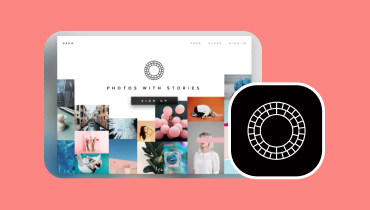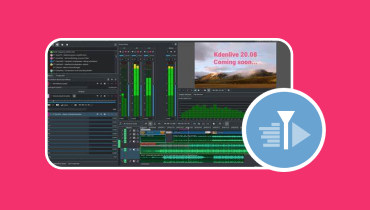Důkladná recenze Avidemux – bezplatný video editor pro začátečníky
Pokud jste nováček, který právě vstoupil do odvětví úpravy videa, nepřejete si nechat Avidemux ujít. Avidemux je rychlý k přístupu a použití, a proto si jej vybírají hlavně uživatelé, kteří poprvé používají, a teprve začínají s úpravou videa. Zde představíme hloubkovou recenzi Avidemux a provede vás vším, co musíte vědět o tomto freewaru. Kromě toho bude představovat alternativní editor videa, který vám může pomoci splnit vaše editační úkoly. Začněte tedy číst, abyste se dozvěděli více.
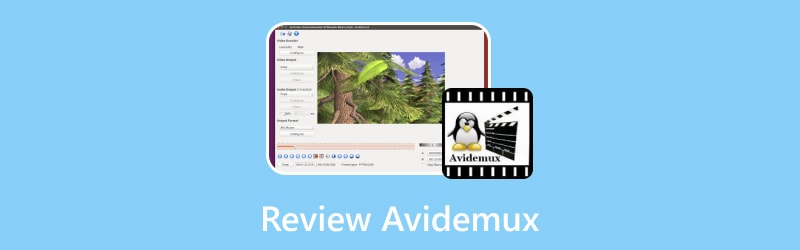
OBSAH STRÁNKY
Část 1. Co je Avidemux
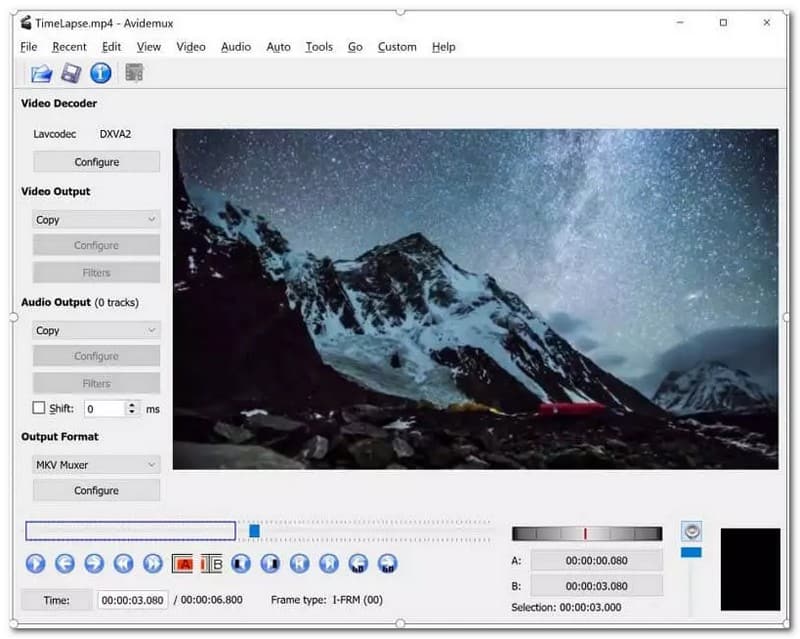
Avidemux je bezplatný, rychlý a snadno použitelný program pro úpravu videa, který dokáže přeměnit vaše videa na působivá. Je navržen tak, aby vytvořil střih videa, který je zcela zvládnutelný pro začínající uživatele. Jedná se o open-source video editor s mnoha možnostmi úprav, včetně střihu, filtrování a kódování. Kromě toho mohou uživatelé převádět a komprimovat své soubory do jiného formátu a menší velikosti souboru. Kromě toho nabízí základní možnosti úprav, které můžete použít. Chcete se dozvědět, co jsou zač?
Funkce Avidemux trim videa umožňuje uživatelům odstranit nepotřebné části videa, které nejsou potřeba. Uživatelé si mohou ponechat pouze potřebné díly a odstranit ty nepotřebné. Avidemux přidávání obrázků do videa je možné překrytím vybraných obrázků do vašich stávajících videí. Avidemux přidává funkce převodu textu na video, které uživatelé běžně používají k vkládání základních informací do svých projektů. Funkce Avidemux přidává titulky je jednou z nejpoužívanějších, která uživatelům umožňuje začlenit titulky do videí, na kterých pracují. Díky tomu budou mít diváci co číst na základě tématu, který se objeví v jejich videích. Kromě toho Avidemux otáčí funkce videa, což uživatelům umožňuje opravit prezentaci jejich video souboru otáčením po směru, proti směru hodinových ručiček a dalšími.
Avidemux má základní a pokročilé možnosti úprav, které mohou každému uživateli pomoci vytvořit působivé video výstupy.
Podporované operační systémy: Linux, macOS, Windows
Část 2. Klíčové funkce Avidemuxu
Při hledání editoru videa se těšíte a zvažujete klíčové funkce, které poskytuje. Protože se spoléháte na možnosti úprav, které má, abyste mohli splnit úkol, na kterém budete pracovat.
Zde jsou následující klíčové funkce Avidemux:
1. Zvuková stopa
Avidemux přidání zvukové stopy k videu je jednou z funkcí programu, která uživatelům umožňuje doprovázet svá videa hudbou.
2. Řezání
Uživatelé mohou importovaný videoklip sestříhat podle svých preferencí odstraněním nepotřebné části svého videa. Nepotřebné části mohou být umístěny na začátku, uprostřed nebo na konci videoklipu.
3. Sloučit videa
Uživatelé mohou sloučit různé videoklipy pomocí programu. Mohou přidat řadu videoklipů, zkombinovat je a exportovat jako jedno video.
4. Komprimujte video
Program poskytuje jinou možnost komprimovat vaše videa na menší velikost souboru. Komprimované video však bude mít nižší rozlišení než původní.
5. Text
Avidemux přidává k funkci videa text a umožňuje uživatelům začlenit potřebné detaily, které by měly být do videa vloženy.
6. Konverze videa
Tento program umožňuje uživatelům převádět jejich video soubory do jiného formátu. Pomáhá jim převádět videa do preferovaného formátu podle jejich požadavků.
Podporované vstupní a výstupní formáty jsou následující:
Vstupní formáty - ASF, 3GP, FLV, AVI, JPEG, H263, MP4, MKV, MPEG, MPEG4, OGM a MPG.
Výstupní formáty - FLV, AVI, M1V, M2V, MP4, MKV, MPG, MPEG, TS a OGM.
Část 3. Klady a zápory Avidemuxu
V této části budou uvedeny následující výhody a nevýhody programu. Díky tomu budete mít rozsáhlé znalosti o tom, co můžete očekávat. Bez dalších diskuzí pokračujte k následujícím podrobnostem.
Klady
- Má rozhraní přívětivé pro začátečníky, které usnadňuje orientaci a je srozumitelné pro začínající uživatele.
- Má vynikající možnost kódování, ve které mohou uživatelé převést formát videa na jiné typy, aby je mohli prohlížet nebo přehrávat další přehrávače.
- Umožňuje uživatelům ukládat vlastní skripty, které mohou použít pro budoucí účely. Tyto vlastní skripty zahrnují specifické audio a video filtry a video kodéry.
- Uživatelé mohou do svých videí začlenit titulky.
- Poskytuje doostřovací a odšumovací filtry užitečné pro zlepšení vzhledu a výsledku videa.
Nevýhody
- Rozhraní je třeba aktualizovat a nabízet více editačních funkcí.
- Nemá časovou osu, což uživatelům ztěžuje kontrolu nad importovanými videoklipy.
- Možnost řezání je třeba občas upřesnit.
- Možnost otáčení vyžaduje práci.
- Uživatelé zaznamenali problém týkající se filtrů, protože jejich náhled nelze správně zobrazit, takže nemají žádnou představu, jaký bude výsledek jejich videa.
- Zvuk doprovázený videem je při importu zkreslený.
- Při přepínání mezi různými filtry dojde k selhání aplikace.
- Nemá kreativní efekty a přechody.
Část 4. Alternativa Avidemux
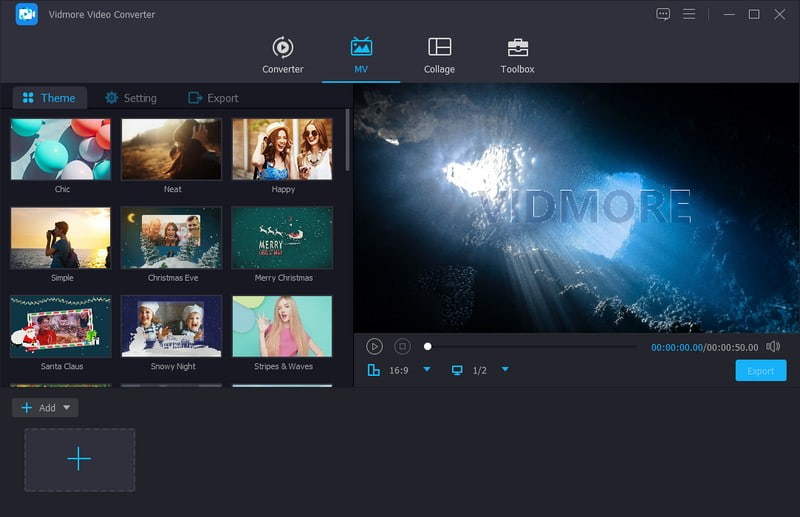
Hledáte editor videa, který má časovou osu, umožňuje náhled efektů v reálném čase a má aktuální funkce pro zdobení videa? S tím zvažte použití Video Converter Vidmore. Tento program funguje především jako konvertor, který uživatelům umožňuje převádět formáty audio a video souborů na jiné. Podporuje mnoho formátů souborů, takže se nemusíte obávat, zda lze váš soubor importovat do programu. Kromě toho má nástroj pro vytváření koláží, který uživatelům umožňuje vytvářet koláže pomocí souborů obrázků a videí. Nabízí více než třicet devět šablon struktury kostí, které můžete použít. Kromě toho má sekci s několika sadami nástrojů pro základní a pokročilé úpravy zvuku, obrázků a videa. Působivé, že?
Vidmore Video Converter má vestavěnou funkci MV, která uživatelům umožňuje vytvářet skvělý video obsah. Importováním různých multimediálních souborů mohou vytvářet video prezentace, prezentace, filmové upoutávky, vlogy a další. Uživatelé mohou přidat text, připravená témata, hudbu, vodoznak a další pro další úpravy. Kromě toho mohou oříznout, otočit, vybrat poměr stran a použít filtry, aby video získalo profesionální vzhled. Vidmore Video Converter je skutečně tou nejlepší alternativou k Avidemux, na kterou se můžete spolehnout. Vyzkoušej to teď!
Část 5. Často kladené otázky o Avidemuxu
Jak mohu zmenšit velikost videa v Avidemux?
Spusťte VirtualDub, přejděte na Video, vyberte Komprese a na obrazovce se zobrazí nabídka a vyberte Xvid MPEG-4 Codec. Poté stiskněte OK a vyberte Uložit z nabídky souborů a vaše video bude komprimováno bez ztráty kvality.
Jak změním poměr stran v Avidemux?
Přejděte na Output Video Encoder, poté na Filtry a zvolte Přidat ohraničení. Poté nastavte hodnoty potřebné k dosažení preferovaného poměru stran a rozlišení.
Jaký video výstup bych měl použít v Avidemux?
Doporučuje se vybrat OGM, formát komprimovaného video kontejneru obsahujícího audio, video, text a toky metadat.
Závěr
V tomto příspěvku jsme se zabývali funkcemi a použitelností Avidemuxu. Avidemux je nepochybně dobrá aplikace, ale nyní existují pokročilejší a pro začátečníky přívětivější aplikace. Jedním z nich je Vidmore Video Converter, který má širokou škálu funkcí a snadné použití. To je nejlepší alternativa k Avidemuxu které vám pomohou vytvářet úžasná videa bez potíží.